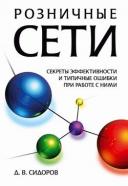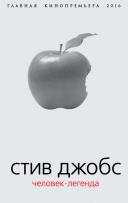Новые книги
Присваивание приоритетов в очереди на распечатку пользователям
7.6. Присваивание приоритетов в очереди на распечатку пользователям
7.6.1. Присваивание
приоритетов запросам на распечатку
с помощью меню.
7.6.2. Присваивание
приоритетов с помощью команд shell
LP обеспечивает простой механизм присваивания приоритета, который могут использовать пользователи, чтобы подобрать положение запроса на распечатку в очереди. Каждому запросу можно дать уровень приоритета (число от 0 до 39, где 0 соответствует наивысшему уровню), это делает тот человек, который предписывает запрос. Так, если вы решили , что у вашего запроса слишком низкий приоритет, вы можете установить более высокий приоритет (с более низким значением), когда предписываете файл на распечатку.
Вы можете определить следующие характеристики этой схемы:
- каждому пользователю может быть присвоен личный предел приоритета. Пользователь не может предписать запрос на распечатку с приоритетом, превышающим предел;
- предел приоритета по умолчанию можно присвоить для пользователей без личного предела приоритета;
- предел приоритета можно установить для запросов, которым пользователем не присваивает приоритет.
Вы, возможно, обнаружите, что хотите распечатать критический запрос раньше любых других, даже, если он должен иметь преимущественное право перед текущим запросом на распечатку. Вы можете дать LP "immediate", т.е. немедленная обработка запроса, а другой запрос поставить на "hold" (задержка).
7.6.1. Присваивание приоритетов запросам на распечатку с помощью меню
Выбор priorities из меню Printer Services дает следующий экран с меню:
3 Assign Queue Priorities to Users ---------------------------------------------- default - Set System Default Priority list - List Priority Limits for Users remove - Remove Users Priority Limit system - Set System Priority Limit users - Set User(s) Priority Limit
default - устанавливает уровень
приоритета на значение по
умолчанию, равное 20;
list - это дает следующий экран:
4 Priority Limits for Users ------------------------------------------------ Default priority is <default-priority> Priority limit for users not listed below is 0 Priority Users p1 u1, u2, ... p2 u3 . . . . . . . .
- remove -
- вы вводите список пользователей, чьи пределы приоритетов будут удаляться;
- system -
- устанавливает предел приоритетов для системы;
- users -
- вы вводите список пользователей, за которым следует новый предел приоритетов для этих пользователей.
7.6.2. Присваивание приоритетов с помощью команд shell
Формат команды:
/usr/sbin/lpusers -q priority-level
где prioriry-level - число от 0 до 39, более низкие числа соответствуют более высокому приоритету.
Команда устанавливает предел по умолчанию, который применяется к тем пользователям, у которых нет конкретного предела.
Если вы не устанавливаете приоритет по умолчанию, LP будет использовать значение 20.
Эта команда соответствует функции меню Setting a Default Limit.
Вы можете проверить все установки, которые присвоили для пределов приоритетов и значения по умолчанию, используя следующую команду:
/usr/sbin/lpusers -l
Эта команда соответствует функции меню Listing User's Priorities.
Чтобы восстановить предел приоритетов пользователя на значение по умолчанию, введите:
/usr/sbin/lpusers -u user-name
Эта команда соответствует функции меню Removing User's Priorities.
Вы можете установить приоритет по умолчанию, который следует присвоить тем запросам, которым не предписан приоритет. Используйте команду:
/usr/sbin/lpusers -d priority-level
Эта команда соответствует функции меню Setting the System Priority Level.
Значение по умолчанию применяется, когда у пользователя нет личного уровня приоритетов. Если приоритет по умолчанию превышает предел для пользователя, то вместо значения по умолчанию используется предел.
Функции Setting User's Priority Limits соответствует следующая команда:
/usr/sbin/lpusers -d priority-level -u user-name
Вы можете установить предел для пользователей, перечислив их имена после параметра -u. Отделите несколько имен запятой или пробелом. Если для отделения имен друг от друга вы используете пробел, заключите весь список в кавычки.
Чтобы модифицировать предел приоритетов пользователя, повторно введите команду lpusers с новым пределом.
Назад | Содержание | Вперед